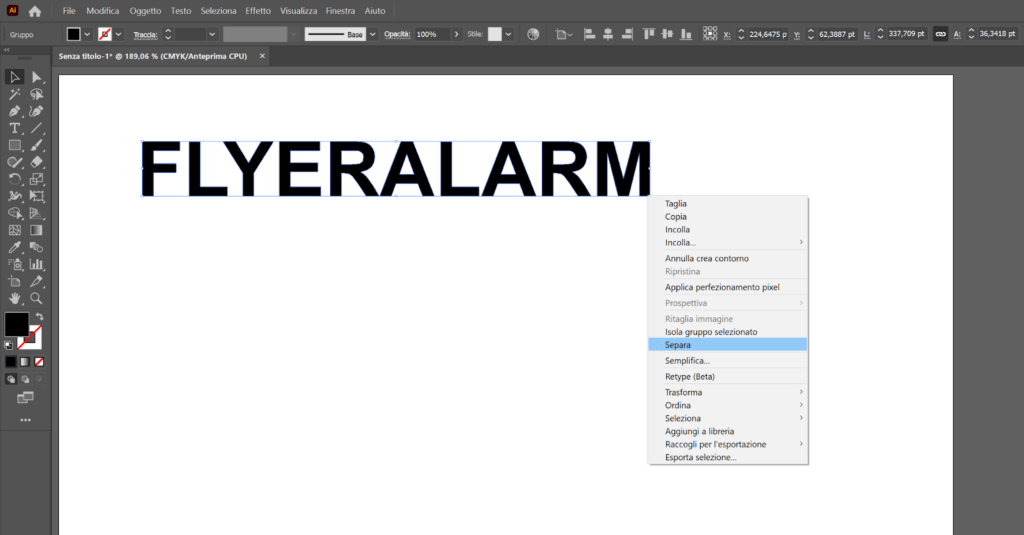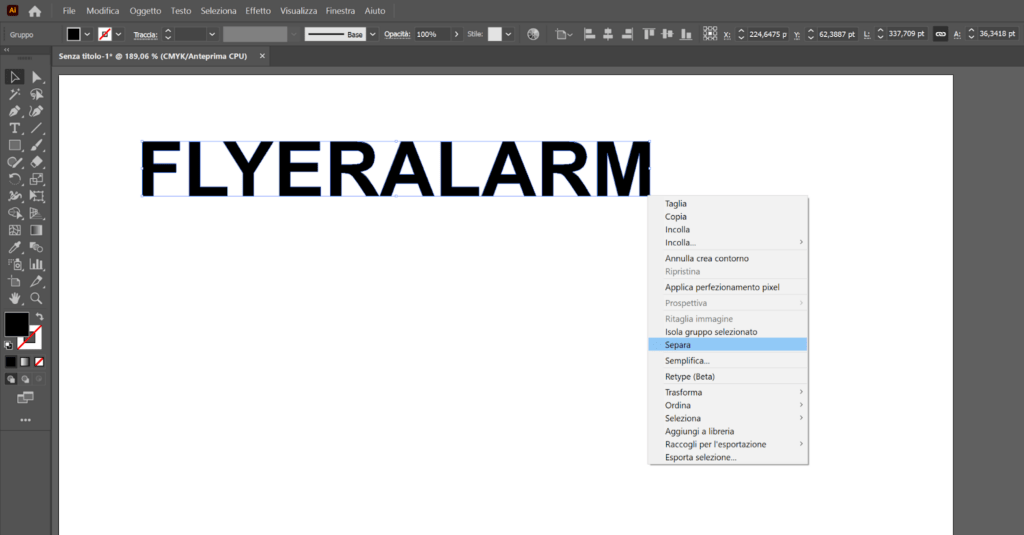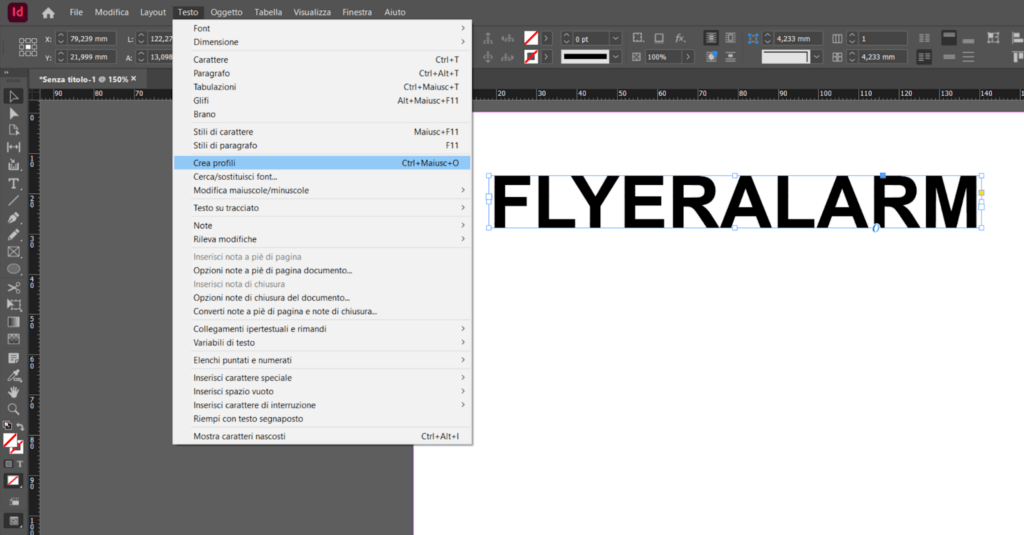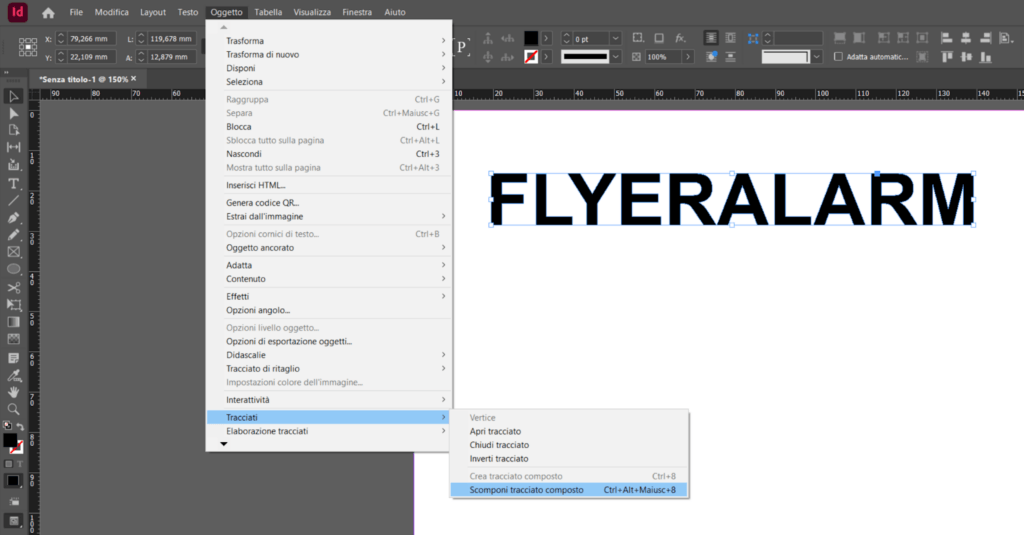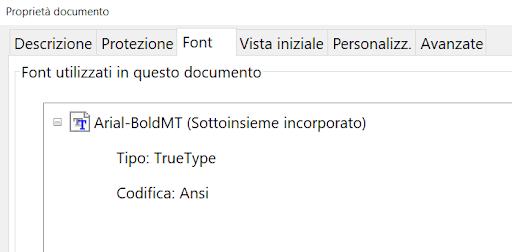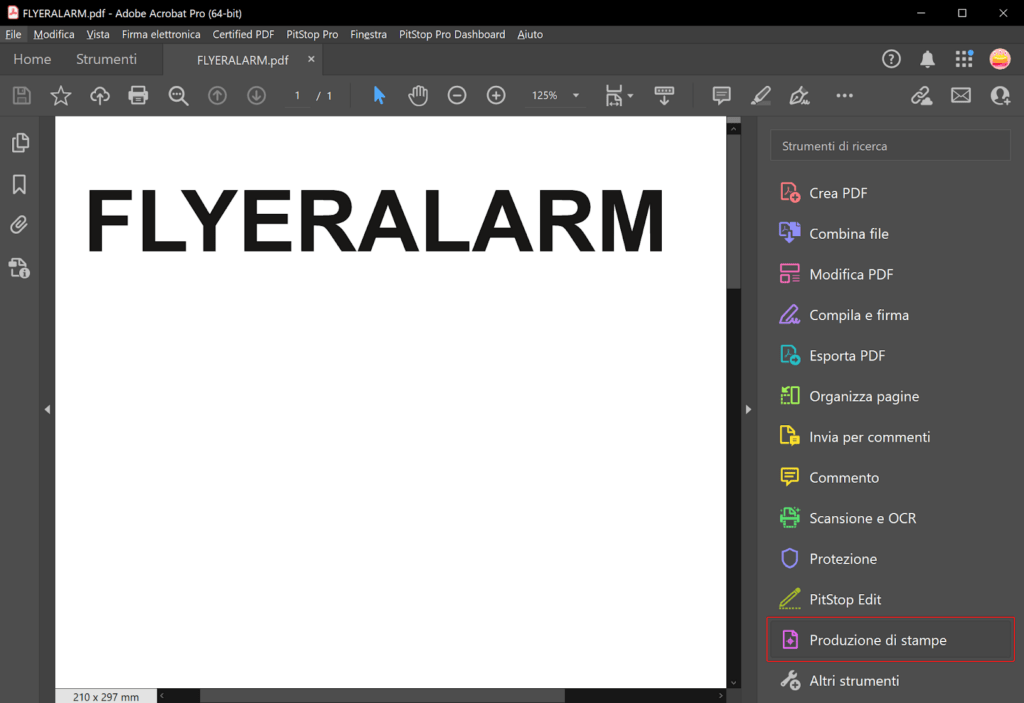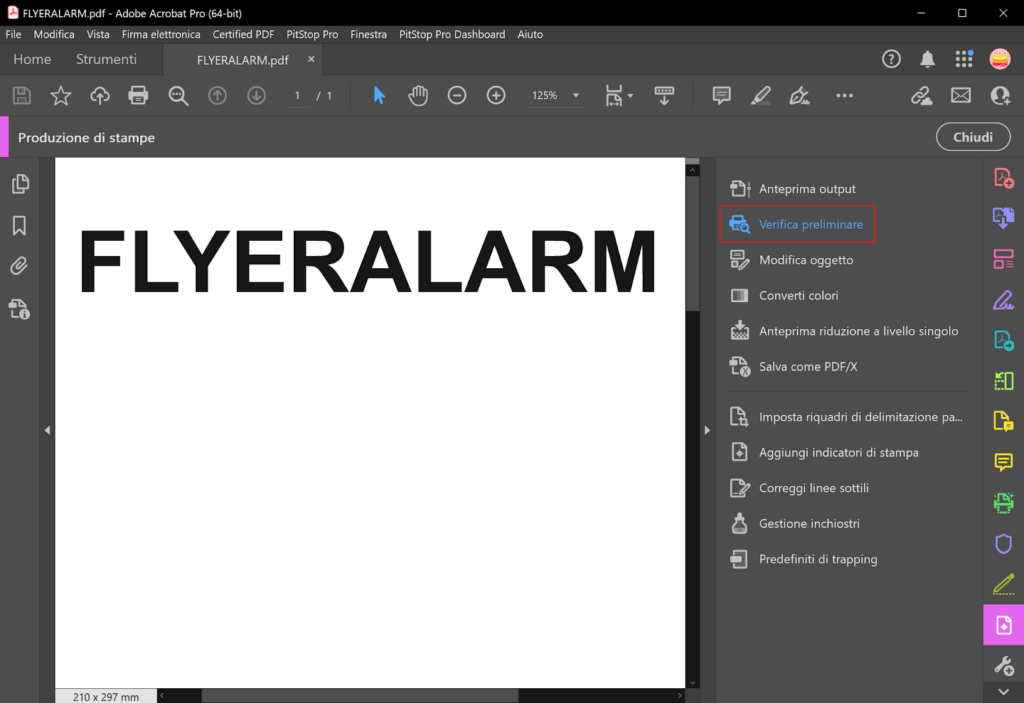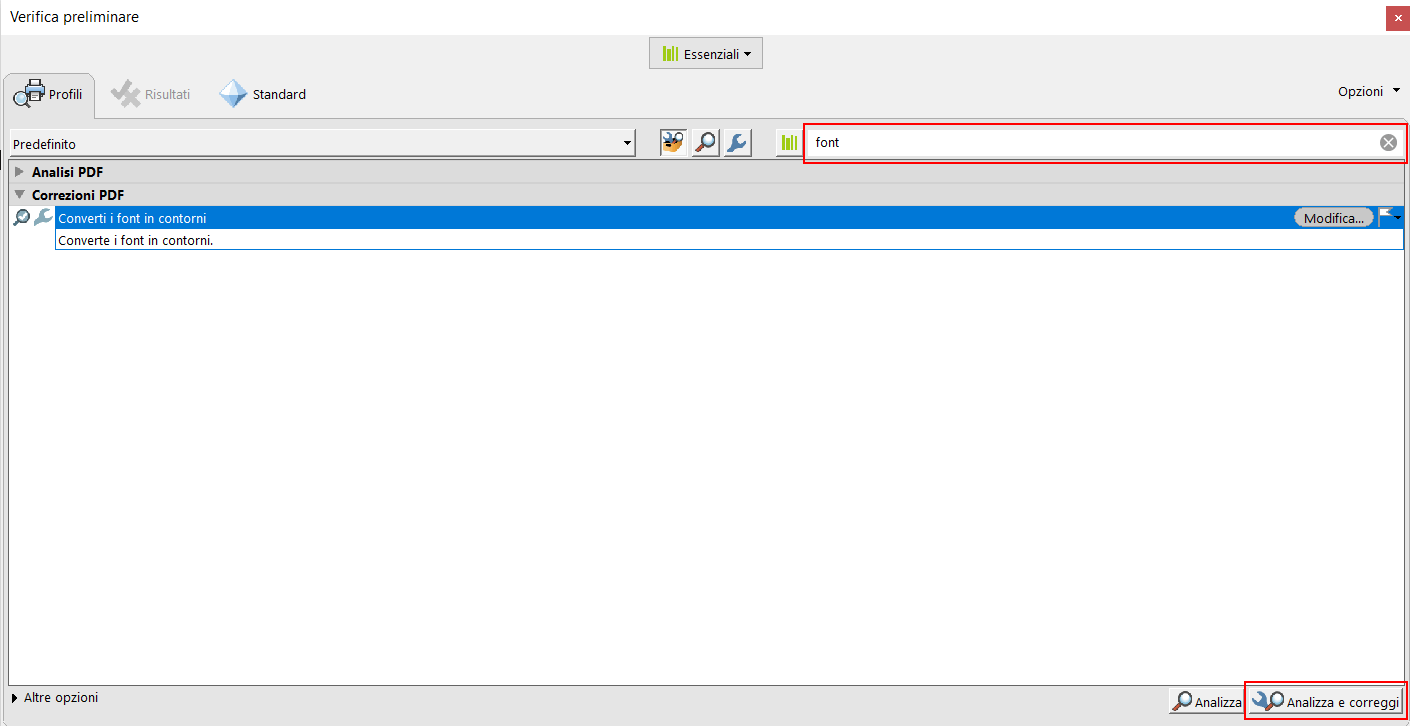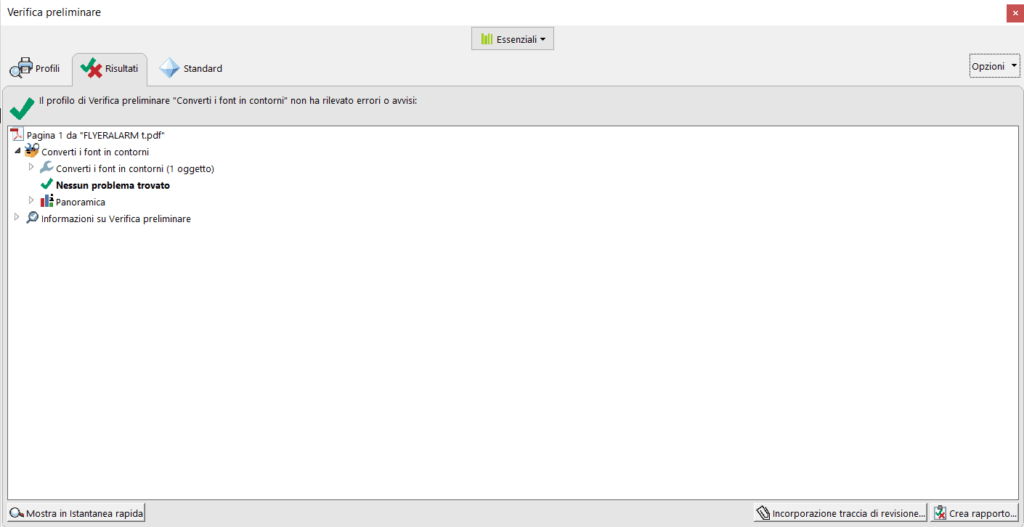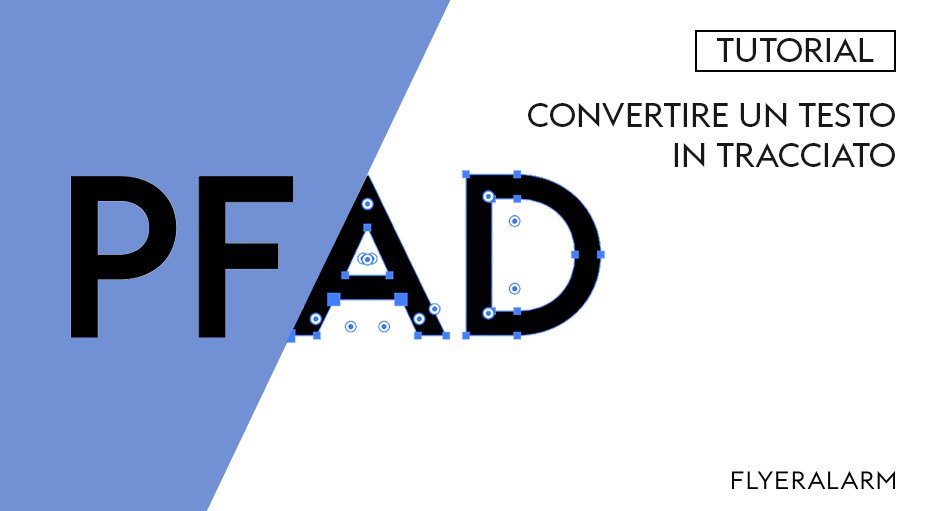
In genere, i font utilizzati vengono incorporati durante l’esportazione in formato PDF per garantire una stampa senza problemi. Tuttavia, in alcuni casi, ciò non è possibile. In tal caso, è necessario convertire tutto il testo in tracciati.
Per alcune produzioni, questa conversione è persino una condizione preliminare, ad esempio per la stampa o il ricamo su tessuti. Quindi, se desiderate progettare magliette, giacche o cappelli con il vostro testo personalizzato, dati di stampa appropriati sono un requisito essenziale. Questo vale anche per altri prodotti tessili come borse o lanyards.
Quando un testo viene vettorializzato, può essere trattato come una grafica vettoriale, consentendo di spostarlo e ridimensionarlo senza perdita di qualità. Tuttavia, a quel punto, non sarà più possibile apportare modifiche al contenuto. Per ottenere un risultato professionale, è consigliabile utilizzare preferibilmente caratteri senza grazie. È importante fare attenzione a non utilizzare linee troppo sottili, poiché ciò potrebbe comportare la creazione di tracciati imprecisi, con conseguenti ripercussioni sul risultato finale.
Per convertire i vostri elementi di testo in tracciati, avrete bisogno di un software apposito. Nel nostro tutorial, vi forniremo istruzioni dettagliate su come eseguire la conversione utilizzando Adobe Illustrator, InDesign e Acrobat Reader PRO.
Adobe Illustrator
- Selezionare la cornice di testo utilizzando lo strumento di selezione.
- Fare clic con il pulsante destro del mouse e selezionare l’opzione Crea contorno.
- Ora tutte le lettere del vostro testo sono state convertite in tracciati e raggruppate insieme.
- Per modificare le singole lettere, selezionare la parola o il testo vettoriale e fare clic con il tasto destro del mouse e selezionare Separa. In questo modo potrete lavorare sulle singole lettere separatamente.
Adobe InDesign
- Selezionare la cornice di testo utilizzando lo strumento di selezione.
- Nel menu superiore selezionare Testo > Crea profili
- Ora tutti i caratteri del testo sono stati convertiti in tracciati e raggruppati insieme.
- Per modificare le singole lettere, selezionare la parola o il testo vettoriale.
- Nel menu superiore selezionare Oggetto > Tracciati > Scomponi tracciato composto
- In questo modo potrete lavorare sulle singole lettere separatamente.
Adobe Acrobat
Controllare i font
In Adobe Acrobat è possibile verificare se i font sono stati convertiti in tracciati o se sono stati incorporati. Per fare ciò, nel menu superiore selezionare File > Proprietà e fare clic sulla scheda Font. Qui verranno elencati tutti i font utilizzati nel documento. Se i font sono stati convertiti in tracciati non appariranno in questo elenco.
Se tra parentesi, dopo il carattere, è scritto Incorporato o Sottoinsieme incorporato, il testo non è stato convertito in tracciati, ma è incorporato correttamente e può essere stampato senza problemi.
Grazie ai testi vettorializzati, non ci saranno più ostacoli tra te e i prodotti della categoria Abbigliamento & Tessuti, che si tratti di braccialetti o di indumenti personalizzati.
Su www.flyeralarm.com, non troverai solamente prodotti di stampa classici, ma anche una vasta selezione di prodotti di grafica pubblicitaria e abbigliamento adatti ad ogni occasione. Se hai domande riguardo al processo di conversione del testo in tracciati, non esitare a utilizzare la funzione dei commenti per contattarci. Siamo qui per aiutarti!